Comment sélectionner des données aléatoires dans une liste sans doublons ?
Dans cet article, je vais expliquer comment sélectionner des cellules aléatoires dans une liste sans valeurs en double. Les deux méthodes suivantes peuvent vous aider à accomplir cette tâche aussi rapidement que possible.
Sélectionner des données aléatoires dans une liste sans doublons en utilisant des Formules
Sélectionner des données aléatoires dans une liste sans doublons en utilisant Kutools pour Excel
Sélectionner des données aléatoires dans une liste sans doublons en utilisant des Formules
Vous pouvez extraire plusieurs valeurs de cellules aléatoires d'une liste avec les formules suivantes, veuillez suivre les étapes ci-dessous :
1. Veuillez entrer cette formule : =rand() dans une cellule à côté de votre première donnée, puis faites glisser la poignée de recopie vers le bas pour remplir cette formule dans les cellules, et des nombres aléatoires sont insérés dans les cellules, voir capture d'écran :

2. Continuez en entrant cette formule : =INDEX($A$2:$A$15,RANK(B2,$B$2:$B$15)) dans la cellule C2, puis appuyez sur la touche Entrée, une valeur aléatoire est extraite de la liste de données dans la colonne A, voir capture d'écran :
Remarque : Dans la formule ci-dessus : A2:A15 est la liste de données à partir de laquelle vous souhaitez sélectionner une cellule aléatoire, B2:B15 correspond aux cellules de la colonne auxiliaire contenant les nombres aléatoires que vous avez insérés.

3. Ensuite, sélectionnez la cellule C2, faites glisser la poignée de recopie vers le bas jusqu'aux cellules où vous souhaitez extraire des valeurs aléatoires, et les cellules ont été extraites aléatoirement sans doublons, voir capture d'écran :
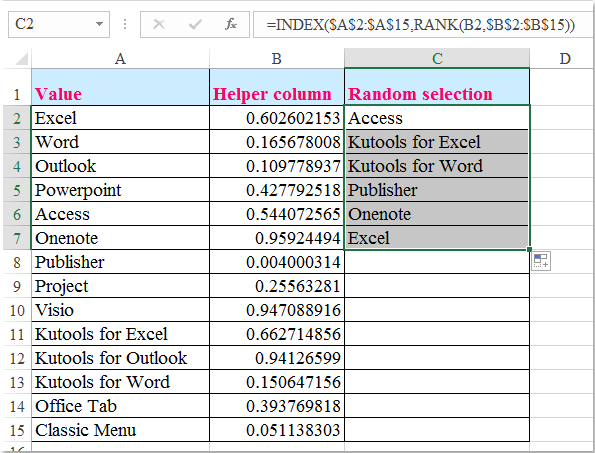
Sélectionner des données aléatoires dans une liste sans doublons en utilisant Kutools pour Excel
Si vous disposez de Kutools pour Excel, avec sa fonctionnalité Trier une plage aléatoirement, vous pouvez trier et sélectionner des cellules aléatoirement selon vos besoins.
Après avoir installé Kutools pour Excel, veuillez procéder comme suit :
1. Sélectionnez la plage de cellules à partir de laquelle vous souhaitez sélectionner des cellules aléatoirement, puis cliquez sur Kutools > Plage > Trier, Sélectionner ou Aléatoire, voir capture d'écran :

2. Dans la boîte de dialogue Trier, Sélectionner ou Aléatoire, cliquez sur l'onglet Sélectionner, puis entrez le nombre de cellules que vous souhaitez sélectionner aléatoirement dans la zone Nombre de cellules à sélectionner, dans la section Type de sélection, choisissez une opération selon vos besoins, puis cliquez sur OK, cinq cellules ont été sélectionnées aléatoirement en une seule fois, voir capture d'écran :
>
3. Ensuite, vous pouvez les copier ou les formater selon vos besoins.
Cliquez pour télécharger Kutools pour Excel et essayez-le gratuitement maintenant !
Démo : Sélectionner des données aléatoires dans une liste sans doublons en utilisant Kutools pour Excel
Meilleurs outils de productivité pour Office
Améliorez vos compétences Excel avec Kutools pour Excel, et découvrez une efficacité incomparable. Kutools pour Excel propose plus de300 fonctionnalités avancées pour booster votre productivité et gagner du temps. Cliquez ici pour obtenir la fonctionnalité dont vous avez le plus besoin...
Office Tab apporte l’interface par onglets à Office, simplifiant considérablement votre travail.
- Activez la modification et la lecture par onglets dans Word, Excel, PowerPoint, Publisher, Access, Visio et Project.
- Ouvrez et créez plusieurs documents dans de nouveaux onglets de la même fenêtre, plutôt que dans de nouvelles fenêtres.
- Augmente votre productivité de50 % et réduit des centaines de clics de souris chaque jour !
Tous les modules complémentaires Kutools. Une seule installation
La suite Kutools for Office regroupe les modules complémentaires pour Excel, Word, Outlook & PowerPoint ainsi qu’Office Tab Pro, idéal pour les équipes travaillant sur plusieurs applications Office.
- Suite tout-en-un — modules complémentaires Excel, Word, Outlook & PowerPoint + Office Tab Pro
- Un installateur, une licence — installation en quelques minutes (compatible MSI)
- Une synergie optimale — productivité accélérée sur l’ensemble des applications Office
- Essai complet30 jours — sans inscription, ni carte bancaire
- Meilleure valeur — économisez par rapport à l’achat d’add-ins individuels